Vi abbiamo parlato del nuovo approccio di Turntable.fm alla scena dei servizi musicali a giugno. Il servizio è divertente, interattivo e da allora ha preso piede davvero.
Oggi Turntable.fm ha rilasciato la sua prima app mobile. È costruito per l'iPhone ed è disponibile su App Store [collegamento iTunes]. Ti mostreremo come iniziare con l'app per dispositivi mobili. Continua a leggere per saperne di più.
Prima di tentare di utilizzare l'app mobile, assicurarsi di avere accesso al sito Web. Turntable.fm non è ancora aperto al pubblico, richiede comunque che tu abbia un amico di Facebook che è un membro di Turntable.fm prima che ti venga concesso l'accesso. Se hai accesso, vai avanti e scarica e installa l'app iOS.

Dopo aver effettuato l'accesso a Turntable.fm utilizzando le tue credenziali di Facebook, ti verrà mostrato un elenco delle camere disponibili, in ordine di popolarità. Puoi creare una stanza tutta tua, cercare una stanza, o entrare in una stanza elencata tutta da questa schermata iniziale. Tocca la stanza in cui vorresti unirti per entrarci.

Da qui, l'esperienza dovrebbe essere simile a quella del sito Web. Ti trovi nella stanza standard di Turntable.fm, completa di un banner informativo a scorrimento, pulsanti Lame e Awesome e, naturalmente, ci sono avventure in testa tra la folla.
Tocca il fumetto della chat nella barra di navigazione in alto per essere inserito nella chat delle stanze.

Qui puoi chattare con gli altri nella stessa stanza, come faresti dal sito Web. Oltre a poter chattare, puoi anche visualizzare e modificare la coda dei brani da questa schermata. Seleziona il pulsante Coda accanto al pulsante Chat nella barra di navigazione in alto per visualizzare la coda dei brani.

È possibile trascinare un brano verso l'alto o verso il basso per riordinare la playlist o cercare la musica per aggiungere brani alla coda. Abbiamo provato a cercare alcuni artisti comuni e abbiamo avuto un misto di fortuna quando si trattava di ottenere gli stessi risultati che eravamo abituati a vedere sul sito Web.

Tornando alla vista della stanza, sul lato destro della barra di navigazione è presente un pulsante di condivisione che consente di condividere un collegamento alla stanza in cui ci si trova attualmente con i propri amici tramite Facebook, Twitter ed e-mail.

Mentre si esegue lo streaming da una stanza, è possibile tornare all'elenco delle camere per navigare. Vedrai un cursore del volume e l'icona AirPlay (se disponibile) nella parte inferiore dello schermo. La stanza in cui ti trovi al momento sarà evidenziata e avrà una x rossa a sinistra del nome. Per interrompere lo streaming da quella particolare stanza, toccare la x.
Potresti notare che il segno più nella barra in alto è ora cambiato in Camera. Dovrai interrompere lo streaming di una stanza prima di poter creare la tua stanza. Tocca il segno più per impostare la tua stanza e inizia a fare da DJ.

Nella schermata Crea stanza è possibile impostare il nome della stanza, la disponibilità pubblica o privata e il numero di DJ che si desidera consentire nella stanza. Dopo aver impostato tutto, tocca Crea.

Se hai un amico che è in una stanza, vedrai un'icona d'oro con un numero che indica il numero di amici in quella stanza accanto al nome della stanza.
Notevolmente mancante dall'app è la possibilità di visualizzare il proprio profilo di Turntable.fm insieme alla possibilità di modificare il proprio avatar. Sembra che queste due attività dovranno essere eseguite dal sito Web per ora.
Sei un grande fan di Turntable.fm? Questa app è qualcosa che stavi aspettando per entrare davvero nel servizio, o è qualcosa che sta andando a sovraccaricare la tua dipendenza da DJ?



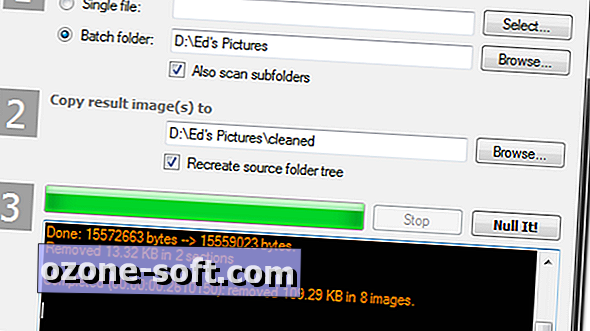









Lascia Il Tuo Commento